使用Docker安装Halo博客教程
AI-摘要
Tianli GPT
AI初始化中...
介绍自己
生成本文简介
推荐相关文章
前往主页
前往tianli博客
教程:使用Halo搭建个人博客
介绍Halo博客搭建工具
第一步:购买域名和服务器
第二步:安装宝塔面板
使用以下步骤在服务器上安装宝塔面板:
- 远程登录服务器,切换到root用户。
- 使用以下命令安装宝塔面板(以CentOS为例):
yum install -y wget && wget -O install.sh https://download.bt.cn/install/install_6.0.sh && sh install.sh ed8484bec
- 记录外网面板地址、内网面板地址、用户名和密码。
- 在浏览器中打开外网面板地址,输入用户名和密码登录宝塔面板。
- 宝塔面板安装Nginx和docker
- 打开终端输入docker version 查看安装结果
第三步:安装Halo镜像
使用Docker安装Halo镜像
- 输入以下命令拉取Halo镜像(以版本号2.7为例,您可以使用最新的版本号):
docker pull halohub/halo:2.7
- 创建容器并启动Halo:
docker run \
-it -d \
--name halo \
-p 8090:8090 \
-v ~/.halo2:/root/.halo2 \
halohub/halo:2.7 \
--halo.external-url=http://localhost:8090/ \
--halo.security.initializer.superadminusername=admin \
--halo.security.initializer.superadminpassword=P@88w0rd
- 变量解释
| 参数名 | 描述 |
|---|---|
| halo.external-url | 外部访问链接,如果需要在公网访问,需要配置为实际访问地址 |
| halo.security.initializer.superadminusername | 初始超级管理员用户名 |
| halo.security.initializer.superadminpassword | 初始超级管理员密码 |
第四步:配置反向代理
- 安装Nginx,并配置SSL证书。通过反向代理,将Halo博客站点暴露在80或443端口。
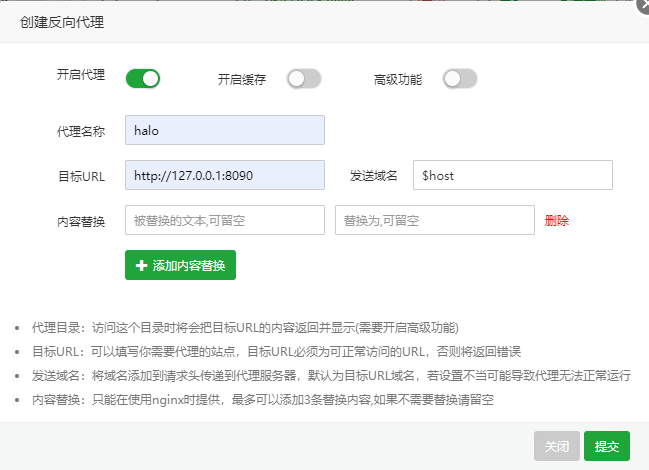
- 用浏览器访问
/console即可进入 Halo 管理页面,用户名和密码为启动参数中的superadminusername和superadminpassword。
第五步:选择博客主题
第六步:装饰博客,发表第一篇博客
通过Halo管理页面,您可以自定义博客的外观,例如背景色和字体。最重要的是,您可以开始发表您的第一篇博客了!分享您的见解、经验和技术思考,与其他用户互动交流。
欢迎加入Halo博客社区,与千万用户一起分享美好生活!
希望本教程对您搭建Halo博客有所帮助。如果您有任何使用心得或建议,欢迎在留言区分享! 🙌
本文是原创文章,采用 CC BY-NC-ND 4.0 协议,完整转载请注明来自 TryHarder_
评论
匿名评论
隐私政策
你无需删除空行,直接评论以获取最佳展示效果



